Manuelle Testfälle automatisiert aufzeichnen
Sie können in Tosca Maus- und Tastatur-Interaktionen, die Sie während Ihres manuellen Testens durchführen, aufzeichnen. Die Interaktionsaufzeichnung ist technologieunabhängig.
Jede Interaktion wird durch einen Testschritt, einen Testschrittwert sowie einen Design-Screenshot beschrieben. Der Name des Testschritts beschreibt die Applikation mit der Sie interagieren. Der Name des Testschrittwertes beschreibt die Art der Interaktion, beispielsweise eine Klick-Operation oder Dateneingabe. Der Design-Screenshot auf Ebene des Testschritts beinhaltet Annotationen, welche Ihre Interaktion visuell beschreiben.

|
Damit die Interaktionsaufzeichnung für den gesamten Bildschirm funktioniert, muss die Option Kleiner - 100% (Standard) unter Start->Systemsteuerung->Anzeige ausgewählt sein. |
Aufzeichnen eines manuellen Testfalls starten
Um einen manuellen Testfall aufzuzeichnen gehen Sie wie folgt vor:
-
Klicken Sie auf das Symbol
 Manueller Testfall im Menü Start des Tosca Commander, um das Aufzeichnen eines manuellen Testfalls zu starten.
Manueller Testfall im Menü Start des Tosca Commander, um das Aufzeichnen eines manuellen Testfalls zu starten.
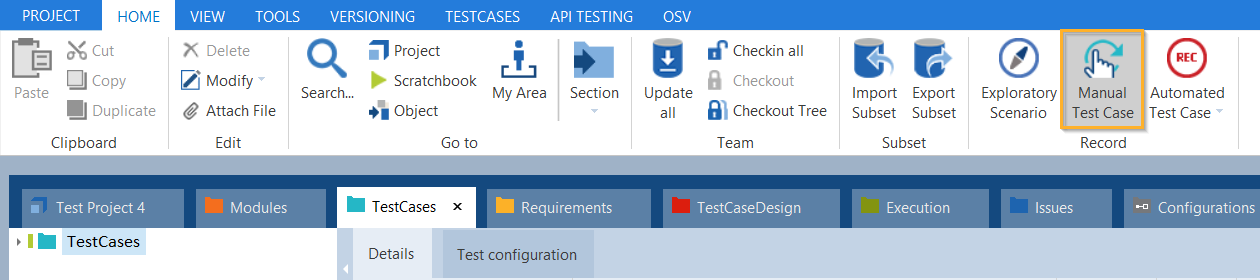
Aufzeichnen eines manuellen Testfalls
-
Wählen Sie die Applikationen, die Sie aufzeichnen möchten. Um Interaktionen in Applikationen aufzuzeichnen, die Administratorrechte erfordern, aktivieren Sie die Option Start as Administrator.
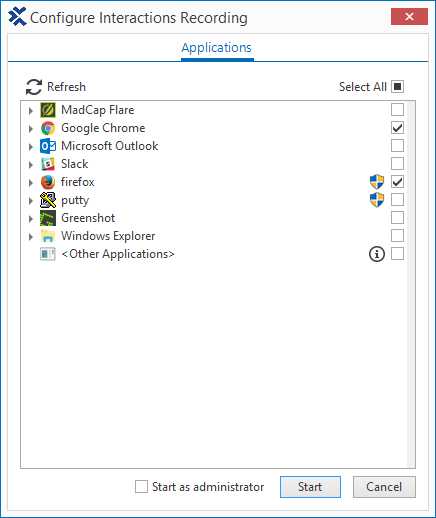
Applikationen für die Aufzeichnung wählen
Tosca startet die Interaktionsaufzeichnung und zeigt am unteren Rand des Aufnahmebereichs die Symbole zur Steuerung an: Am unteren Rand des Aufnahmebereichs werden folgende Symbole zur Steuerung angezeigt: Stoppen![]() , Pausieren/Fortsetzen
, Pausieren/Fortsetzen![]()
![]() , Aufnahme
, Aufnahme ![]() . Die Aufzeichnung läuft, solange das Aufnahme-Symbol blinkt.
. Die Aufzeichnung läuft, solange das Aufnahme-Symbol blinkt.
-
Beginnen Sie mit Ihrem manuellen Test. Tosca zeichnet alle Maus- und Tastaturinteraktionen auf, die Sie während des manuellen Testens durchführen.
-
Klicken Sie auf das Stoppen-Symbol, um die Aufzeichnung zu beenden. Der Manuelle Testfall Manager wird geöffnet.
Nach dem Aufzeichnen Ihres manuellen Tests können Sie den erstellten Testfall im Manuellen Testfall Manager verwalten (siehe Kapitel "Aufgezeichnete Testfälle verwalten").
Über die Option Interaktionen im Menü des Manuellen Testfall Managers können Sie weitere Testschritte und Testschrittwerte aufzeichnen.

|
Um Interaktionen mit Applikationen aufzuzeichnen, die Administratorrechte benötigen, müssen Sie die Interaktionsaufzeichnung als Admin ausführen. Drücken Sie dafür Strg und klicken Sie gleichzeitig auf das Symbol Manueller Testfall im Menü Start im Tosca Commander, oder das Symbol Interaktionen im Manuellen Testfall Manager. |